- Ordinateurs et électronique
- Théâtre audio et la maison
- Mélangeurs audio
- Behringer
- DDM4000
- Manuel du propriétaire
▼
Scroll to page 2
of
25
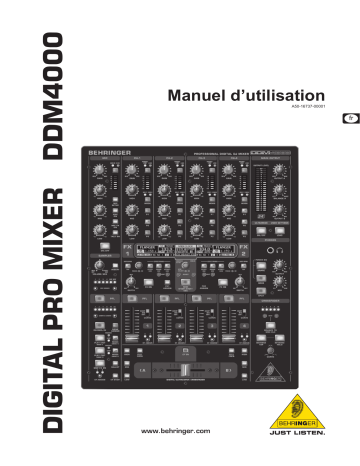
DDM4000
DIGITAL PRO MIXER
Manuel d’utilisation
A50-16737-00001
DIGITAL PRO MIXER DDM4000
Consignes de securite
1) Lisez ces consignes.
2) Conservez ces consignes.
3) Respectez tous les avertissements.
4) Respectez toutes les consignes d’utilisation.
5) N’utilisez jamais l’appareil à proximité d’un liquide.
6) Nettoyez l’appareil avec un chiffon sec.
Attention
+ Pour éviter tout risque de choc électrique, ne pas ouvrir
le capot de l’appareil ni démonter le panneau arrière.
L’intérieur de l’appareil ne possède aucun élément
réparable par l’utilisateur. Laisser toute réparation à un
professionnel qualifié.
+ Pour réduire les risques de feu et de choc électrique,
n’exposez pas cet appareil à la pluie, à la moisissure,
aux gouttes ou aux éclaboussures. Ne posez pas de
récipient contenant un liquide sur l’appareil (un vase
par exemple).
Ce symbole avertit de la présence d’une tension
dangereuse et non isolée à l’intérieur de l’appareil
- elle peut provoquer des chocs électriques.
Ce symbol signale les consignes d’utilisation et
d’entretien importantes dans la documentation
fournie. Lisez les consignes de sécurité du manuel
d’utilisation de l’appareil.
Attention
+ Ces consignes de sécurité et d’entretien sont destinées
à un personnel qualifié. Pour éviter tout risque de choc
électrique, n'effectuez aucune réparation sur l’appareil
qui ne soit décrite par le manuel d'utilisation. Les éventuelles réparations doivent être effectuées uniquement
par un technicien spécialisé.
7) Veillez à ne pas empêcher la bonne ventilation de l’appareil via ses ouïes de ventilation. Respectez les consignes
du fabricant concernant l’installation de l’appareil.
8) Ne placez pas l’appareil à proximité d’une source de
chaleur telle qu’un chauffage, une cuisinière ou tout
appareil dégageant de la chaleur (y compris un ampli de
puissance).
9) Ne supprimez jamais la sécurité des prises bipolaires ou
des prises terre. Les prises bipolaires possèdent deux
contacts de largeur différente. Le plus large est le contact
de sécurité. Les prises terre possèdent deux contacts
plus une mise à la terre servant de sécurité. Si la prise
du bloc d’alimentation ou du cordon d’ali-mentation
fourni ne correspond pas à celles de votre installation
électrique, faites appel à un électricien pour effectuer le
changement de prise.
10) Installez le cordon d’alimentation de telle façon que
personne ne puisse marcher dessus et qu'il soit protégé d'arêtes coupantes. Assurez-vous que le cordon
d'alimentation est suffisamment protégé, notamment au
niveau de sa prise électrique et de l'endroit où il est relié à
l'appareil ; cela est également valable pour une éventuelle
rallonge électrique.
11) L’appareil doit être connecté à une prise secteur dotée
d’une protection par mise à la terre.
12) La prise électrique ou la prise IEC de tout appareil dénué de bouton marche/arrêt doit rester accessible en
permanence.
13) Utilisez exclusivement des accessoires et des appareils
supplémentaires recommandés par le fabricant.
14) Utilisez exclusivement des chariots, des diables, des
présentoirs, des pieds et des surfaces de travail recommandés par le fabricant ou livrés avec le produit. Déplacez
précautionneusement tout chariot ou diable chargé pour
éviter d’éventuelles blessures en cas de chute.
15) Débranchez l’appareil de la tension secteur en cas d’orage
ou si l’appareil reste inutilisé pendant une longue période
de temps.
16) Les travaux d’entretien de l’appareil doivent être effectués
uniquement par du personnel qualifié. Aucun entretien
n’est nécessaire sauf si l’appareil est endommagé de
quelque façon que ce soit (dommages sur le cordon
d’alimentation ou la prise par exemple), si un liquide ou
un objet a pénétré à l’intérieur du châssis, si l’appareil a
été exposé à la pluie ou à l’humidité, s’il ne fonctionne
pas correctement ou à la suite d’une chute.
2
DIGITAL PRO MIXER DDM4000
Sommaire
1. Introduction.......................................................................... 4
1.1 Avant de commencer ................................................... 4
1.1.1 Livraison ............................................................. 4
1.1.2 Mise en service.................................................... 4
1.1.3 Enregistrement en ligne....................................... 4
2. Commandes et connexions................................................ 5
2.1 Canaux stéréo 1 à 4...................................................... 6
2.2 Canal micro .................................................................. 6
2.3 Section crossfader........................................................ 7
2.4 Section Main/Phones.................................................... 8
2.5 Section BPM et effets .................................................. 8
2.6 Sampleur....................................................................... 9
2.7 Entrées du panneau arrière ......................................... 9
2.8 Sorties du panneau arrière ........................................ 10
2.9 Connexion secteur et commutateur marche/arrêt . .... 10
2.10 Exemple de câblage...................................................11
3. Utilisation........................................................................... 12
3.1 Menu Console Setup................................................... 12
3.1.1 Listes de sélection sur l’afficheur . .................... 12
3.2 Utilisation des canaux stéréo . ............................. 12
3.2.1 Modes d’égalisation SINGLE et MULTI............. 12
3.2.2 Menu Channel Setup......................................... 13
3.3 Utilisation du canal micro . ................................... 13
3.3.1 Menu Mic Setup................................................. 13
3.3.2 Page Talk Setup................................................. 14
3.4 Utilisation du crossfader.............................................. 15
3.4.1 Les modes du crossfader : KILL et X-OVER..... 15
3.4.2 Page Crossfader Setup..................................... 15
3.4.3 Fonction Bounce to MIDI Clock......................... 15
3.5 Utilisation de la section Main....................................... 15
3.5.1 Processeur Ultramizer....................................... 15
3.5.2 Charger et sauvegarder des réglages
utilisateur........................................................... 16
3.6 Utilisation de la section Phones (casque)................... 16
4. Section BPM et effets . ..................................................... 16
4.1 Section d’effets .......................................................... 17
4.1.1 Sélectionner un signal source............................ 17
4.1.2 Activer un effet .................................................. 17
4.1.3 Sélectionner un effet . ....................................... 17
4.1.4 Description des effets ....................................... 17
4.1.5 Editer/modifier des effets .................................. 18
4.1.6 Paramètres d’effet pouvant être
synchronisés sur les BPM................................. 19
4.1.7 Page FX Setup.................................................. 19
4.2 Compteur de BPM ..................................................... 19
4.3 Horloge MIDI .............................................................. 20
5. Sampleur............................................................................ 20
5.1 Enregistrer des samples............................................. 20
5.2 Jouer/lire des samples ............................................... 21
5.2.1 Fonction Insert................................................... 21
5.2.2 Lecture en modes Reverse et Loop................... 21
5.2.3 Fonction Crossfader Start.................................. 21
5.2.4 Fonction Pitch Bend........................................... 21
5.3 Effet du sampleur........................................................ 21
6. Réglages supplémentaires .............................................. 22
6.1 Charger les réglages d’usine ..................................... 22
6.2 Page Output Setup...................................................... 22
6.3 Régler le contraste de l’afficheur................................. 22
7. La DDM4000 comme contrôleur MIDI.............................. 22
7.1 Protocol MIDI.............................................................. 22
7.2 Réglages MIDI généraux ........................................... 22
7.2.1 Régler le canal MIDI ......................................... 23
7.2.2 Envoyer un Dump MIDI .................................... 23
7.3 Configurer le canal micro, le sampleur et
le crossfader en contrôleurs MIDI . ............................ 23
7.4 Configurer les canaux stéréo en contrôleurs MIDI . ... 23
8. Installation......................................................................... 23
9. Caractéristiques techniques ........................................... 24
10. Annexe.............................................................................. 25
3
DIGITAL PRO MIXER DDM4000
1. Introduction
de choc électrique, éteignez l’appareil et débranchez sa
prise électrique avant de remplacer son fusible.
Félicitations ! En achetant la DDM4000, vous avez fait le choix
d’une console DJ en avance sur son temps. Il s’agit d’une console
numérique 32 bits de grande classe dotée d’une surface utilisateur intuitive et simple malgré ses innombrables fonctionnalités
créatives. La DDM4000 possède des fonctions d’édition, de
sauvegarde et de rappel de réglages pour faciliter et accélérer
sa prise en main.
Câblez vos platines et vos lecteurs CD/MP3 aux quatre canaux
stéréo avec égaliseurs entièrement programmables et touches
Kill. Décuplez votre créativité grâce à la polyvalence ultime des
modules d’effets synchronisés sur les BPM, aux deux compteurs
de BPM et au crossfader numérique avec courbe réglable. Enfin,
mettez le feu aux pistes de danse avec le sampleur synchronisé
aux BPM doté d’un contrôle de pitch en temps réel ainsi que de
fonctions Loop et Reverse.
++ Le présent manuel est avant tout destiné à vous familiariser avec les termes et concepts spécialisés nécessaires
à la bonne utilisation de toutes les fonctionnalités de
l’appareil. Lisez-le attentivement et archivez-le afin de
pouvoir le consulter ultérieurement.
On effectue la liaison avec la tension secteur à l’aide du cordon
d’alimentation fourni. Il est conforme aux normes de sécurité en
vigueur.
++ Assurez-vous que tous vos appareils sont équipés
d’une prise terre. Pour votre propre sécurité, nous
vous recommandons de ne jamais supprimer ou rendre
inopérante la mise à la terre du câble d’alimentation ou
de l’appareil.
Avertissements importants pour
l’installation :
++ Il est possible que la qualité sonore de l’appareil soit
amoindrie par le voisinage de puissants émetteurs radio/
télé ou d’importantes sources de hautes fréquences.
Dans ce cas, augmentez la distance entre l’émetteur
et l’appareil et utilisez exclusivement des câbles audio
blindés.
1.1.3 Enregistrement en ligne
1.1 Avant de commencer
1.1.1 Livraison
La console DDM4000 a été emballée avec le plus grand soin
dans nos usines pour lui garantir un transport en toute sécurité.
Cependant, si l’emballage vous parvient endommagé, vérifiez
qu’elle ne présente aucun signe extérieur de dégâts.
++ En cas de dommages, ne nous renvoyez PAS l’appareil
mais informez votre revendeur et la société de transport
sans quoi vous perdrez tout droit aux prestations de
garantie.
++ Nous vous conseillons d’utiliser une valise ou une mallette pour assurer une protection optimale de l’appareil
pendant son transport.
++ Utilisez toujours l’emballage d’origine pour éviter tout
dommage à votre appareil lors de son stockage ou de
son expédition.
++ Ne laissez jamais d’enfant sans surveillance jouer avec
l’appareil ou son emballage.
++ Veillez à respecter l’environnement si vous jetez tout ou
partie de l’emballage.
Veuillez enregistrer rapidement votre nouvel équipement BEHRINGER sur notre site Internet www.behringer.com (ou www.behringer.fr). Vous y trouverez également nos conditions de garantie.
La société BEHRINGER accorde un an de garantie1 pour les
défauts matériels ou de fabrication à compter de la date d’achat.
Au besoin, vous pouvez télécharger les conditions de garantie en
français sur notre site http://www.behringer.com ou les réclamer
par téléphone au +49 2154 9206 4133.
Au cas où votre produit tombe en panne, nous tenons à ce qu’il
soit réparé dans les plus brefs délais. Pour ce faire, contactez le
revendeur BEHRINGER chez qui vous avez acheté votre matériel.
Si votre détaillant est loin de chez vous, vous pouvez également
vous adresser directement à l’une de nos filiales. Vous trouverez
la liste de nos filiales dans l’emballage d’origine de votre produit
(« Global Contact Information/European Contact Information »).
Si vous n’y trouvez pas de contact pour votre pays, adressezvous au distributeur le plus proche de chez vous. Vous trouverez
également les contacts BEHRINGER dans la zone « Support »
de notre site www.BEHRINGER.com.
Le fait d’enregistrer votre produit ainsi que sa date d’achat simplifie
grandement sa prise en charge sous garantie.
Merci pour votre coopération !
Attention !
1.1.2 Mise en service
Assurez-vous que la circulation d’air autour de l’appareil est suffisante et ne le posez pas à proximité de sources de chaleur afin
de lui éviter tout risque de surchauffe.
++ Avant de relier l’appareil au secteur, vérifiez qu’il est
réglé sur la tension d’alimentation adéquate :
++ Des volumes sonores élevés peuvent endommager
votre système auditif et/ou votre casque audio. Avant
d’allumer l’appareil, placez les commandes OUTPUT des
sections MAIN et PHONES en butée gauche. Travaillez
toujours à des puissances raisonnables.
Le porte-fusible du connecteur d’alimentation présente trois marques triangulaires. Deux d’entre elles se font face. L’appareil est
réglé sur le voltage inscrit près de ces deux marques. On peut
modifier la tension d’alimentation admissible en faisant pivoter
le porte-fusible de 180°. ATTENTION : cela n’est pas valable
pour les modèles d’exportation conçus exclusivement pour une
tension secteur de 120 V par exemple ! L’illustration 2.9 montre
l’emplacement exact du porte-fusible.
++ Si vous réglez l’appareil sur une tension secteur différente, vous devrez y installer un fusible de valeur
différente. Vous trouverez la valeur correcte du fusible
au chapitre « Caractéristiques techniques ».
++ Tout fusible défectueux doit impérativement être
remplacé par un fusible de type et de valeur adaptés !
Vous trouverez la valeur correcte du fusible au chapitre
« Caractéristiques techniques ». Pour éviter tout risque
4
1) D’autres dispositions sont en vigueur pour les clients de l’Union Européenne.
Introduction
DIGITAL PRO MIXER DDM4000
2. Commandes et connexions
Ce chapitre décrit les différentes commandes et connexions de la console DDM4000. Pour faciliter la compréhension, nous avons
regroupé les éléments de la console en plusieurs sections. Chaque section est expliquée en détail dans un sous-chapitre qui lui est
réservé (2.1 à 2.9).
Fig. 2.0 : Vue d’ensemble de la console DDM4000
2.1
Canaux stéréo 1 à 4
2.2
Canal micro
2.3
Section crossfader
2.4
Section Main/Phones
2.5
Section BPM et effets
2.6
Sampleur
2.7
Entrées du panneau arrière
2.8
Sorties du panneau arrière
2.9
Connexion secteur et commutateur marche/arrêt
Commandes et connexions
5
DIGITAL PRO MIXER DDM4000
2.1 Canaux stéréo 1 à 4
2.2 Canal micro
2
1
3
5
4
6
Fig. 2.2 : Le canal micro
7
9
8
10
[11] Le potentiomètre GAIN règle le niveau d’entrée du signal
micro qui alimente l’entrée MIC 1.
[12] Cette touche sélectionne le signal dont le niveau est indiqué
par l’afficheur [13]. Utilisez la position IN VU (l’afficheur
indique le niveau d’entrée sans traitement) pour régler le
niveau d’entrée des signaux micro. En position UMIC VU,
l’afficheur indique le niveau du signal après le processeur
ULTRAMIC.
[13] La chaîne de 7 LED indique le niveau du signal du canal
micro.
Fig. 2.1 : Les canaux stéréo
{1} Le sélecteur d’entrée permet de choisir entre deux types
de source audio. Le signal de l’entrée ligne [67] est audible
lorsque le sélecteur est en position Line. Le signal de l’entrée Phono/Line [68] est audible quand le sélecteur est en
position Phono/Line.
{2} Le potentiomètre GAIN sert au réglage du niveau d’entrée
du signal source indiqué par l’afficheur de niveau {3}.
{3} La chaîne de 7 LED indique le niveau d’entrée.
{4} Chaque canal possède un égaliseur 3 bandes (HIGH, MID
et LOW) de type Kill. Amplification maximale : 12 dB ; atténuation maximale : -? dB (Kill). La caractéristique Kill permet
de supprimer totalement la bande de fréquences traitée.
Lorsque les réglages de toutes les bandes de fréquences
sont en butée gauche, aucun signal n’est audible. Vous
pouvez régler tous les paramètres d’égalisation à la page
Channel Setup (voir chapitre 3.2.2).
{5} La touche MODE commute le fonctionnement des touches
de preset {6} entre Multi et Single (voir chapitre 3.2.1).
{6} Les touches de preset P1, P2 et P3 servent à la sauvegarde
et au chargement de presets d’égalisation (voir chapitre
3.2.1). A l’allumage de la console, ces touches sont configurées sur l’atténuation maximale en mode Single (fonction
Kill).
[14] Le canal micro possède un égaliseur 3 bandes (HIGH,
MID et LOW). L’amplification/atténuation maximale de
chaque bande est de +/-12 dB. Vous pouvez régler tous
les paramètres d’égalisation dans le menu Mic Setup (voir
chapitre 3.3.1).
[15] La touche ON/OFF permet d’allumer et d’éteindre le canal
micro.
[16] Appuyez sur la touche MIC SETUP pour ouvrir le menu
Mic Setup qui apparaît sur l’afficheur. Ce menu permet de
modifier les réglages de l’égaliseur, du processeur Ultramic
et du processeur d’effets MIC FX (voir chapitre 3.3.1).
[17] La touche UMIC ON active le processeur Ultramic, un
compresseur 2 bandes avec expanseur. Vous pouvez régler les paramètres du processeur Ultramic dans le menu
Mic Setup.
[18] La touche MIC FX ON active le processeur d’effets pour
micro. On sélectionne l’effet dans le menu Mic Setup.
[19] La touche TALK ON active la fonction Talkover. Elle réduit
le volume sonore de la musique dès que vous parlez dans
le micro. Cette fonction est très utile pour que votre voix
domine la musique lors de vos interventions. On peut modifier les réglages de cette fonction à la page Talk Setup
(voir chapitre 3.3.2).
{7} Appuyez sur la touche PFL pour pré-écouter le signal du
canal au casque.
{8} Utilisez le fader pour régler le volume du canal.
{9} Le sélecteur CURVE modifie la courbe du fader : en mode
SOFT, le fader modifie le volume lentement dans la partie supérieure de sa course et rapidement dans la partie inférieure
de sa course. En mode SHARP, le fader modifie le volume
rapidement dans le tiers supérieur de sa course et lentement dans la partie inférieure de sa course. En mode MID,
la modification de volume est linéaire sur toute la longueur
de la course du fader. Par nature, le passage d’une caractéristique à l’autre peut occasionner des sautes de volume.
C’est pourquoi nous vous conseillons de ne pas utiliser le
sélecteur pendant que le signal du canal est diffusé !
[10] La touche CF ASSIGN détermine le côté du crossfader [20]
auquel le signal est assigné (A ou B).
6
Commandes et connexions
DIGITAL PRO MIXER DDM4000
2.3 Section crossfader
Fig. 2.3 : La section crossfader
[20] Le crossfader interchangeable permet de réaliser des fonduenchaînés sonores entre les signaux assignés aux côtés A et
B du crossfader. On assigne les canaux stéréo et le sampleur
avec les touches CF Assign [10] et [65].
La fonction BOUNCE TO MIDI CLOCK crée des mouvements
de crossfader automatiques et rapides au rythme de la musique
(« Bouncing »). L’horloge MIDI est utilisée comme référence pour
la vitesse de Bouncing.
[21] La touche CF ON active le crossfader. Tant qu’elle n’est pas
enfoncée, les signaux des canaux sont routés directement
sur les sorties principales Main.
[27] Appuyez sur la touche BOUNCE TO MIDI CLK pour démarrer le Bouncing. Dès que la touche a été enfoncée, le signal
fait des allers-retours ininterrompus entre A et B en suivant
le rythme choisi avec les touches BEAT [28].
[22] Chaque côté du crossfader possède trois touches Kill (HIGH,
MID et LOW) qui permettent de supprimer totalement les
bandes de fréquences correspondantes. La page Crossfader
Setup (voir chapitre 3.4.2) permet d’activer un mode spécial
X-OVER qui augmente les fonctionnalités du crossfader en
l’associant aux touches Kill (voir chapitre 3.4.1).
[23] Appuyez sur la touche FULL FREQ pour annuler toutes les
atténuations de fréquences résultant du réglage de l’égaliseur KILL EQ [22].
[28] Utilisez les touches BEAT pour choisir une vitesse de
Bouncing entre 1 et 16 battements.
[29] Ces LED indiquent le nombre de battements sélectionné.
++ Vous trouverez une description complète de cette fonction au chapitre 3.4.3.
[24] Le bouton CURVE permet de modifier la courbe du crossfader de façon continue.
La fonction REVERSE inverse l’action du crossfader. Elle permet de commuter entre les canaux A et B en une fraction de
seconde.
[25] REVERSE HOLD est la fonction Reverse durable. Une pression sur la touche permute les côtés A et B du crossfader,
autrement dit A est à droite et B à gauche.
[26] REVERSE TAP est la fonction Reverse momentanée. Les
côtés A et B du crossfader sont permutés tant que vous
maintenez la touche TAP enfoncée.
Commandes et connexions
7
DIGITAL PRO MIXER DDM4000
2.4 Section Main/Phones
2.5 Section BPM et effets
Fig. 2.5 : Compteur de BPM et section d’effets (ici : FX1)
La console DDM4000 possède deux multi-effets identiques. Deux
processeurs d’effets supplémentaires et indépendants sont réservés aux signaux micro (MIC) et au sampleur. Tous les effets sont
utilisables simultanément. Cette section contient également les
compteurs de BPM et l’horloge MIDI.
[41] L’afficheur graphique LCD indique le nombre de BPM, le nom
et les paramètres d’effet ainsi que l’assignation des canaux.
Il vous guide également dans les pages Console Setup.
Fig. 2.4 : La section Main/Phones
MAIN OUTPUT :
[42] La touche FX ON active le processeur d’effets.
[30] Le bouton OUTPUT A règle le volume du signal de la sortie
A ([73]).
[43] Appuyez sur la touche FX ASSIGN pour alimenter le processeur d’effets avec un signal source (la touche clignote). Les
sources possibles sont listées sur l’afficheur. Sélectionnez la
source souhaitée en tournant et en appuyant sur le bouton
PARAMETER [45].
[31] Le bouton BALANCE sert au réglage de panoramique stéréo
du signal de la sortie A.
[32] Le bouton OUTPUT B règle le volume du signal de la sortie
B ([74]).
[33] L’afficheur de niveau OUTPUT LEVEL à 22 segments et
à haute résolution indique le niveau du signal de la sortie
OUTPUT A.
[34] Touche ULTRAMIZE ON/OFF : L’Ultramizer est un processeur qui utilise la compression pour augmenter le volume et
la puissance du signal. On peut modifier les réglages de l’Ultramizer à la page Ultramizer Setup (voir chapitre 3.5.1).
[35] Utilisez la touche LOAD pour rappeler les réglages utilisateur
(« User Setting ») de l’ensemble de la console. A l’allumage,
la console charge systématiquement les réglages actifs lors
de la dernière utilisation. Lisez le chapitre 3.5.2 pour savoir
comment sauvegarder et rappeler des réglages utilisateur.
[44] Le bouton DEPTH détermine l’intensité de l’effet (« Depth »
= profondeur). Pour certains effets, il peut s’agir du rapport
entre le volume du signal original (« Dry ») et du signal
d’effet (« Wet »).
[45] Appuyez sur le bouton PARAM(ètre) pour sélectionner les
paramètres d’effet. Tournez le bouton pour modifier le paramètre actuellement indiqué sur l’afficheur.
[46] Appuyez sur la touche SELECT/LOW pour accéder au choix
de l’effet (indiqué par l’afficheur). Tournez et appuyez sur le
bouton [45] pour charger un preset.
[47] Appuyez sur la touche PARAM/MID pour accéder aux
paramètres d’effet. Tournez le bouton [45] pour modifier la
valeur d’un paramètre.
PHONES :
[48] Appuyez sur DEFAULT/HIGH pour restaurer un preset.
[36] Raccordez un casque audio à la sortie PHONES sur jack
stéréo de 6,3 mm.
++ Lorsque l’effet est actif (touche FX ON enfoncée), les
touches [46] (LOW), [47] (MID) et [48] (HIGH) jouent le
rôle de touches Kill dans le bus d’effet.
[37] Le potentiomètre OUTPUT règle le volume sonore du
casque.
[38] Utilisez le bouton MIX pour régler la balance entre les signaux PFL et PGM (PFL = Pre Fader Listening, pré-écoute
séparée des canaux indépendamment de la position des
faders ; PGM = Programm, signal maître). Lorsque le bouton
est en butée gauche, seul le signal PFL est audible. Quand
il est en butée droite, seul le signal maître (« Master ») est
audible. Les positions intermédiaires déterminent le mélange
des deux signaux.
[39] PUNCH EQ peut vous aider à synchroniser deux morceaux
en vous basant sur la caisse claire (« Snare ») ou la grosse
caisse (« Bassdrum »). Appuyez sur la touche SNARE ou
BASS pour accentuer l’instrument désiré dans le casque.
[40] Lorsque la touche SPLIT est enfoncée, le signal de préécoute (PFL) est assigné au canal gauche du casque et le
signal maître (PGM) au canal droit.
[49] Selon l’effet sélectionné, vous pourrez régler un paramètre
temporel à l’aide de la touche BEAT. La valeur n’est pas
indiquée en millisecondes (ou en unités de temps comparables) mais en battements.
[50] Pour régler le tempo manuellement, frappez cette touche
au moins deux fois au rythme de la musique (fonction TAP).
Une pression prolongée sur la touche AUTO BPM/TAP
(pendant au moins 1 seconde) active la fonction de réglage
automatique du tempo (AUTO BPM).
[51] Tournez le bouton BPM ADJUST tout en le maintenant
enfoncé pour modifier grossièrement le tempo de l’horloge
MIDI. Appuyez brièvement sur le bouton pour confirmer le
réglage. Appuyez longuement dessus pour accéder au menu
Console Setup (voir chapitre 3.1).
[52] Utilisez START/STOP/ESC pour démarrer l’horloge MIDI.
[53] Appuyez sur les touches ADJUST pour transférer le tempo
du compteur de BPM dans l’horloge MIDI.
++ Toutes les fonctions de la section BPM et effets sont
décrites en détail au chapitre 4.
8
Commandes et connexions
DIGITAL PRO MIXER DDM4000
2.6 Sampleur
[66] Vous pouvez démarrer le sampleur à l’aide du crossfader tant
que le sampleur lui est assigné. Pour cela, appuyez sur la
touche CF START. Auparavant, utilisez BANK ASSIGN pour
sélectionner la banque qui doit être lue quand le sampleur
est démarré à partir du crossfader.
2.7 Entrées du panneau arrière
Fig. 2.7 : Les entrées du panneau arrière de la DDM4000
[67] Les entrées ligne LINE sont conçues pour recevoir des
sources de niveau ligne (lecteur CD, carte son, boîte à
rythme, etc.).
[68] Les entrées PHONO servent au câblage de platines pour
disque vinylique.
[69] Le sélecteur PHONO/LINE transforme les entrées PHONO
en entrées ligne pour que vous puissiez les alimenter avec
un lecteur CD par exemple.
Fig. 2.6 : La section sampleur
[54] Appuyez sur la touche INSERT pour faire jouer le sampleur
dans un canal (mode Insert). Si INSERT n’est pas enfoncée,
le signal du sampleur est ajouté à celui du canal sélectionné
(mode Mix). Dans chacun des deux modes, la restitution des
samples est effectuée dans le canal sélectionné avec REC
SOURCE. La touche INSERT s’éteint lorsque le sampleur
est assigné au crossfader.
[55] Le bouton VOLUME/MIX règle soit le volume du sampleur
en mode Mix, soit la balance entre le signal source du canal
et celui du sampleur en mode Insert.
++ Attention ! Les sources qui délivrent un signal de niveau
ligne (un lecteur CD par exemple) peuvent causer des
distorsions et endommager l’étage d’entrée. Appuyez
sur la touche PHONO/LINE avant de relier une source de
niveau ligne aux entrées PHONO très sensibles.
[70] Les connecteurs GND servent à la mise à la terre
(« Ground ») des platines disque.
[71] Les entrées symétriques sur XLR sont conçues pour le
câblage de micros dynamiques.
[72] LEVEL est le réglage de niveau de l’entrée micro MIC 2.
[56] La touche REC SOURCE permet de sélectionner le canal
utilisé pour l’enregistrement et la lecture de samples.
[57] Appuyez sur la touche PFL pour pré-écouter le signal du
sampleur au casque.
[58] SAMPLE LENGTH sert au réglage de la durée d’échantillonnage (de 1 à 16 battements ou échantillonnage sans
fin ?).
[59] Après avoir sélectionné une banque mémoire, utilisez
RECORD/IN pour démarrer l’enregistrement dans le sampleur. Une seconde pression sur la touche permet d’arrêter
l’échantillonnage (uniquement en mode ?).
[60] Utilisez BANK ASSIGN pour sélectionner la banque dans
laquelle doit être sauvegardé l’échantillon. La banque choisie
est indiquée par la touche MODE [61] correspondante qui,
en s’allumant, signale aussi que le sampleur est prêt pour
l’enregistrement.
[61] Sélectionnez le mode de lecture du sampleur (Reverse = à
l’envers ; Loop = en boucle) avec les touches MODE (BANK
1) et MODE (BANK 2). Une pression brève sur la touche
active ou désactive la fonction Reverse alors qu’une pression
prolongée active ou désactive la fonction Loop.
[62] La touche PLAY/OUT permet de démarrer la lecture de
l’échantillon enregistré. Si la fonction Loop est inactive, le
sample est joué tant que vous maintenez la touche PLAY
enfoncée.
[63] La touche SMP FX ON active l’effet Brake (freinage).
[64] Appuyez sur la touche SELECT pour déterminer la longueur
du Brake (freinage sur 1, 4 ou 8 battements ; valeur affichée
au milieu de l’écran LCD).
[65] Utilisez la touche CF ASSIGN pour définir à quel côté du
crossfader doit être assigné le signal du sampleur.
Commandes et connexions
9
DIGITAL PRO MIXER DDM4000
2.8 Sorties du panneau arrière
Fig. 2.8 : Les sorties du panneau arrière de la DDM4000
[73] Sorties OUT A sur XLR. Reliez-les aux entrées d’un amplificateur et réglez le volume avec le bouton OUTPUT A [30].
En outre, vous pouvez raccorder un subwoofer à la sortie
SUBWOOFER. La console DDM4000 possède un filtre actif
dont on règle la fréquence de coupure à la page Output
Setup (voir chapitre 6.2).
++ Allumez toujours vos amplificateurs en dernier pour
éviter les bruits de mise sous tension qui pourraient
endommager vos haut-parleurs. Avant d’allumer les
amplificateurs, vérifiez que la console DDM4000 ne délivre aucun signal afin d’éviter toute mauvaise surprise
à vos oreilles, l’idéal étant d’abaisser totalement les
faders de la console et/ou de mettre tous les boutons
de la console à zéro.
2.9 Connexion secteur et commutateur
marche/arrêt
79
78
[74] L’ensemble de connecteurs MAIN OUT est composé des
sorties OUT A, OUT B et TAPE :
== La sortie OUT A délivre le même signal que la sortie
[73] sur XLR.
== Vous pouvez relier un amplificateur supplémentaire à
la sortie OUT B pour sonoriser le cockpit du DJ ou une
seconde zone de la discothèque. On règle le volume de
la sortie OUT B indépendamment de celui de la sortie
OUT A à l’aide du bouton OUTPUT B [32].
== Utilisez la sortie TAPE pour alimenter un enregistreur
et ainsi sauvegarder votre mix. Le niveau de sortie est
indépendant de celui des sorties OUT A et OUT B. Il est
réglable à la page Output Setup (voir chapitre 6.2).
[75] DIGITAL OUT est la sortie numérique de la DDM4000.
Elle délivre le signal de la sortie TAPE au format CD (16
bits/44,1 kHz).
++ La page Output Setup offre des réglages supplémentaires pour la section de sortie (voir chapitre 6.2).
[76] MIDI IN, OUT, THRU : Ces trois connecteurs MIDI permettent de câbler des équipements MIDI externes et de les
synchroniser sur l’horloge MIDI.
++ Lisez le chapitre 7 pour en savoir plus sur les fonctions
MIDI de la console DDM4000.
77
Fig. 2.9 : La section POWER
[77] Effectuez la liaison avec la tension secteur à l’aide de l’EMBASE IEC et du cordon d’alimentation fourni.
[78] PORTE-FUSIBLE / SELECTEUR DE TENSION. Avant de
brancher l’appareil, vérifiez que la tension d’alimentation sur
laquelle il est réglé correspond à votre tension secteur. Si
vous remplacez le fusible, veillez impérativement à utiliser un
fusible de même type. Sur certains modèles, le porte-fusible
possède deux positions permettant de choisir entre 230 V et
120 V. Si vous utilisez un appareil en 120 V hors d’Europe,
n’oubliez pas d’y installer un fusible de valeur supérieure.
[79] Utilisez le commutateur POWER pour allumer l’appareil.
Assurez-vous que le commutateur POWER est en position
« Arrêt » avant de brancher l’appareil au secteur. Avant
d’utiliser l’appareil, vérifiez que sa prise électrique est facile
d’accès.
++ Attention : Le commutateur POWER ne désolidarise pas
totalement l’appareil du secteur. Débranchez la prise de
l’appareil pour le désolidariser de la tension secteur.
Lors de l’installation de l’appareil, assurez-vous que son
connecteur d’alimentation et sa prise électrique sont en
parfait état. Débranchez l’appareil avant de le laisser
inutilisé pendant un long laps de temps.
Le numéro de série se trouve sur la base de la console.
10
Commandes et connexions
DIGITAL PRO MIXER DDM4000
2.10 Exemple de câblage
CD players
Turntables
Microphones
Drum Computer
Digital recorder
Dancefloor
DJ Booth
Fig. 2.10 : Exemple de câblage de la DDM4000
Commandes et connexions
11
DIGITAL PRO MIXER DDM4000
3. Utilisation
3.2 Utilisation des canaux stéréo
3.2.1 Modes d’égalisation SINGLE et MULTI
3.1 Menu Console Setup
Le menu Console Setup rassemble tous les réglages de base de
console DDM4000.
1) Maintenez le bouton CONSOLE SETUP [51] enfoncé pendant
au moins 2 secondes pour faire apparaître la liste Setup au
centre de l’afficheur:
L’égaliseur possède des touches de preset programmables
nommées P1, P2 et P3 dont le comportement dépend du mode
d’égalisation sélectionné (mode Single ou Multi). A l’allumage de
la console, l’égaliseur est en mode Single.
Mode SINGLE :
En mode Single, chacune des touches de preset P1, P2 et P3 {6}
correspond à une bande de fréquences donnée (P1 = HIGH, P2
= MID, P3 = LOW). Elles permettent donc d’associer un preset
à chacun des boutons rotatifs de l’égaliseur. A l’allumage de la
console, les touches de preset sont assignées à la fonction Kill
avec atténuation maximale (-? dB).
Réglages de preset en mode SINGLE
P1
supprime les hautes fréquences
HIGH Kill -? dB
P2
P3
2) Tournez le bouton CONSOLE SETUP pour sélectionner le
Setup désiré.
3) Appuyez sur le bouton CONSOLE SETUP pour confirmer
la sélection.
Quitter le menu Console Setup :
== Appuyez sur la touche ESC [52] pour quitter le menu Console
Setup.
Il est aussi possible d’ouvrir les pages Mic Setup et User Settings
d’une autre façon :
Ouvrir la page Mic Setup :
1) Appuyez sur la touche MIC SETUP [16] pour ouvrir la page
Mic Setup.
2) Appuyez une nouvelle fois sur la touche MIC SETUP [16] pour
quitter la page Mic Setup.
Ouvrir la page User Settings :
1) Appuyez sur la touche LOAD [35] pour ouvrir la page User
Settings.
2) Appuyez une nouvelle fois sur la touche LOAD [35] pour quitter
la page User Settings.
MID Kill -? dB
supprime les médiums
LOW Kill -? dB
supprime les basses fréquences
Tab. 3.1 : Fonctionnement des touches de preset en
mode Single
Vous pouvez modifier l’intensité de l’atténuation ou régler une
amplification. Par exemple, si vous souhaitez amplifier la bande
de fréquences basse (fonction Punch) au lieu de l’atténuer, procédez comme suit :
1) Tournez le bouton LOW {4} vers la droite jusqu’à obtention
de l’amplification souhaitée.
2) Maintenez la touche MODE {5} enfoncée et appuyez sur la
touche de preset P3 {6}.
3) Appuyez sur P3 pour rappeler le preset. Les graves sont alors
amplifiés. P3 clignote en bleu.
De la même façon, vous pouvez programmer les bandes des
médiums et des aigus avec les touches P2 et P1.
Reset (réinitialisation) :
Vous pouvez à tout moment restaurer l’état initial des touches de
preset (fonction Reset) :
== Maintenez MODE {5} enfoncée pendant au moins 2 secondes. La LED MULTI s’allume brièvement en guise de
confirmation.
Mode MULTI :
3.1.1 Listes de sélection sur l’afficheur
Outre la liste Console Setup qui apparaît au milieu de l’afficheur,
certaines pages Setup proposent d’autres listes de sélection qui
apparaissent alors sur la partie gauche ou droite de l’afficheur.
A gauche :
1) Tournez le bouton PARAMETER gauche [45] (dans la section
FX1) pour sélectionner la fonction désirée de la liste.
2) Appuyez sur le bouton PARAMETER gauche pour confirmer
la sélection.
A droite :
1) Tournez le bouton PARAMETER droit [45] (dans la section
FX2) pour sélectionner la fonction désirée de la liste.
2) Appuyez sur le bouton PARAMETER droit pour confirmer la
sélection.
En mode Multi, chaque touche de preset est assignée non plus
à une unique bande de fréquences mais à un ensemble de trois
bandes de fréquences. Vous pouvez donc créer trois presets
d’égalisation puis les associer aux touches de preset. A l’allumage,
les touches de preset sont assignées comme suit:
Réglages de preset en mode MULTI
P1 Passe-haut
supprime les médiums (MID) et les graves
(LOW)
P2 Passe-bande supprime les aigus (HIGH) et les graves
(LOW)
P3 Passe-bas
supprime les aigus (HIGH) et les médiums
(MID)
Tab. 3.2 : Fonctionnement des touches de preset en mode Multi
== Appuyez sur la touche MODE {5} pour activer le mode Multi.
La LED MULTI s’allume.
Pour créer un preset d’égalisation personnel, procédez comme
suit :
1) Réglez l’égaliseur comme vous le souhaitez en tournant les
boutons LOW, MID et HIGH.
2) Maintenez la touche MODE {5} enfoncée et appuyez sur la
touche P1 {6}.
3) Appuyez sur P1 pour rappeler le preset. Le preset d’égalisation
est chargé. P1 clignote en jaune.
Vous pouvez programmer deux autres presets d’égalisation pour
les touches P2 et P3.
12
Utilisation
DIGITAL PRO MIXER DDM4000
3.3 Utilisation du canal micro
Reset (réinitialisation) :
Vous pouvez à tout moment restaurer l’état initial des touches
de preset :
== Maintenez MODE enfoncée pendant au moins 2 secondes. La
LED SINGLE s’allume brièvement en guise de confirmation.
3.2.2 Menu Channel Setup
Le menu Channel Setup permet de régler précisément la caractéristique de l’égaliseur des canaux stéréo. Il contient également les
réglages d’un filtre Subsonic (filtre anti-ronflement) pour les quatre
canaux. Ce filtre est utile notamment pour éliminer les éventuels
ronflements d’une platine disque.
1) Maintenez le bouton CONSOLE SETUP [51] enfoncé pendant
au moins 2.
2) Sélectionnez « Channel Setup » en tournant et en appuyant
sur le bouton CONSOLE SETUP.
3.3.1 Menu Mic Setup
Les pages du menu Mic Setup permettent de régler l’égaliseur du
canal micro, le processeur Ultramic et les effets du micro. Voici
comment accéder au menu Mic Setup :
1) Maintenez le bouton CONSOLE SETUP [51] enfoncé pendant
au moins 2 secondes.
2) Sélectionnez « Mic Setup » en tournant et en appuyant sur le
bouton CONSOLE SETUP.
Méthode alternative pour accéder au menu Mic Setup :
== Appuyez sur la touche MIC SETUP [16] dans le canal micro.
Cette touche reste allumée tant que vous êtes dans le menu
Mic Setup.
La page Channel Setup apparaît sur l’afficheur.
L’afficheur indique le menu Mic Setup. Il est composé de plusieurs
pages dont la liste apparaît dans la partie gauche de l’afficheur.
Utilisez cette liste pour sélectionner une page :
L’égaliseur des canaux stéréo possède 3 bandes aux caractéristiques différentes. La bande centrale (Mid) est un filtre en
cloche dont la fréquence centrale et la largeur (facteur Q) sont
modifiables. Les deux autres bandes (Low et High) sont des filtres
en plateau. La page Channel Setup fournit les réglages suivants
pour les 4 canaux :
== Tournez le bouton PARAMETER gauche [45] pour sélectionner la page désirée :
Channel Xover (« Crossover ») :
LOW : Fréquence de coupure de la bande des graves. Toutes
les fréquences sous cette valeur sont amplifiées ou
atténuées.
MID :
Fréquence centrale de la bande des médiums. Toutes
les fréquences autour de la valeur choisie sont amplifiées ou atténuées. On règle la largeur de la bande
avec le paramètre Mid Q (voir plus bas).
HIGH : Fréquence de coupure de la bande des aigus. Toutes
les fréquences au-dessus de la valeur choisie sont
amplifiées ou atténuées.
Page EQ Freq/Pan :
Cette page indique le niveau des deux signaux micro. Elle offre
également des réglages concernant l’égaliseur et la panoramique
du canal micro, ainsi que le mixage entre les deux signaux micro
l’un par rapport à l’autre. Description de chaque paramètre :
MIC1 :
Afficheur de niveau du micro 1
MIC2 :
Afficheur de niveau du micro 2
1) Appuyez sur le bouton PARAMETER gauche [45] pour sélectionner le paramètre (LOW, MID ou HIGH).
LOW :
Fréquence de coupure du bouton LOW
2) Tournez le bouton PARAMETER pour modifier la fréquence de
coupure ou la fréquence centrale de la bande choisie.
MID :
Fréquence centrale du bouton MID
HIGH :
Fréquence de coupure du bouton HIGH
Q MID :
Facteur Q de la bande des médiums
1) Appuyez sur le bouton CONSOLE SETUP [51] pour sélectionner un paramètre (LOW, MID, HIGH ou Q MID).
2) Tournez le bouton CONSOLE SETUP pour modifier la valeur
du paramètre sélectionné.
PAN1 :
Position du signal du micro 1 dans le champ stéréo
PAN 2 :
Position du signal du micro 2 dans le champ stéréo
OUT B : Volume sonore du canal micro dans la sortie B
Mid Q :
Le facteur Q détermine la pente du filtre. Plus la valeur est élevée,
plus la bande de fréquences traitée est étroite. Le paramètre Mid
Q concerne uniquement la bande des médiums.
== Tournez le bouton CONSOLE SETUP [51] pour modifier la
valeur du facteur Q.
1) Appuyez sur le bouton PARAMETER droit [45] pour sélectionner un paramètre (PAN 1, PAN 2 ou OUT B).
2) Tournez le bouton PARAMETER pour modifier la valeur du
paramètre sélectionné.
Page EQ GAIN :
Subsonic Frequency :
Vous pouvez régler la fréquence de coupure du filtre anti-ronflement pour chaque canal stéréo. Toutes les fréquences sous la
fréquence de coupure seront atténuées.
1) Appuyez sur le bouton PARAMETER droit [45] pour sélectionner le canal.
2) Tournez le bouton PARAMETER pour modifier le réglage de
la fréquence de coupure.
Quitter le menu Channel Setup :
== Appuyez sur la touche ESC [52] pour quitter le menu Channel
Setup.
Cette page permet de réaliser des préréglages concernant uniquement l’égaliseur du canal micro. Par exemple, si vous réglez ici
une amplification des aigus de 5 dB, les hautes fréquences sont
amplifiées de 5 dB quand le bouton HIGH est sur zéro (position
centrale). Ensuite, en tournant le bouton HIGH, vous pourrez atténuer ou amplifier encore plus les aigus. Cette fonction est utile
pour supprimer des fréquences problématiques de votre voix ou
pour améliorer son intelligibilité.
MIC1 LOW-CUT :
Fréquence de coupure du filtre passe-haut pour le micro 1
Utilisation
13
DIGITAL PRO MIXER DDM4000
Page MIC FX :
MIC1 LOW, MID, HIGH : Préréglage de l’égaliseur pour le
micro 1
1) Appuyez sur le bouton CONSOLE SETUP [51] pour sélectionner un paramètre (LOW, MID ou HIGH).
2) Tournez le bouton CONSOLE SETUP pour modifier la valeur
du paramètre sélectionné.
MIC2 LOW-CUT :
Fréquence de coupure du filtre passe-haut pour le micro 2
MIC2 LOW, MID, HIGH : Préréglage de l’égaliseur pour le
micro 2
La page Mic FX permet de sélectionner le type d’effet appliqué au
signal micro. Vous pouvez choisir parmi les effets suivants :
Appuyez sur le bouton PARAMETER droit [45] pour sélectionner
un paramètre (LOW, MID ou HIGH).
3) Tournez le bouton PARAMETER pour modifier la valeur du
paramètre sélectionné.
1) Tournez le bouton PARAMETER droit [45] pour sélectionner
un preset.
ULTRAMIC 1 et 2 :
2) Appuyez sur le bouton PARAMETER pour charger le preset.
Le processeur Ultramic est un compresseur 2 bandes qui réduit
l’amplitude dynamique de la voix. Il affaiblit les crêtes du signal et
amplifie ses portions peu énergiques, ce qui réduit l’écart entre les
passages forts et faibles du signal. La séparation des traitements
sur deux bandes de fréquences permet d’obtenir un son plus dense
et plus puissant sans les effets indésirables de la compression
tels que le pompage ou la perte d’aigus.
Il y a deux pages Ultramic car les réglages pour chaque micro sont
séparés. Sélectionnez la page « Ultramic 1 » pour le micro 1 et
« Ultramic 2 » pour le micro 2. Les paramètres de ces pages sont
identiques. C’est pourquoi nous ne les détaillons ici qu’une fois.
Vous pouvez modifier chaque effet afin de l’adapter à vos besoins.
Pour ce faire, vous disposez de deux paramètres. Quel que soit
l’effet choisi, le second paramètre règle toujours le mixage « Dry/
Wet » (mélange signal original/signal d’effet).
Description des effets :
L’effet FLANGER est généré par une variation de la hauteur tonale
du signal. Le paramètre réglable est la vitesse du LFO (oscillateur
basse fréquence).
L’effet PHASER ressemble au flanger, seulement la modulation
est réalisée par déplacement de la phase du signal. Le paramètre
réglable est la vitesse du LFO.
L’écran LCD affiche différents niveaux. Vous pouvez régler trois
paramètres du compresseur et charger des presets.
L’effet DELAY retarde le signal. Le paramètre réglable est le
temps de retard (Time).
Affichage :
MIC I
indique le niveau d’entrée
MIC 0
indique le niveau de sortie
COM
indique l’intensité de la compression de la bande de
fréquences inférieure (L) ou supérieure (H)
EXP
indique l’atténuation résultant du travail de l’expanseur dans la bande de fréquences inférieure (L) ou
supérieure (H)
L’ECHO ressemble au delay, à la différence que le signal retardé
est répété plusieurs fois.
Paramètres réglables :
THRSH Règle le niveau seuil (« Threshold ») à partir duquel
le processeur Ultramic se déclenche
FREQ
Règle la fréquence de coupure entre les bandes de
fréquences supérieure et inférieure
EFFIC Règle l’intensité de la compression (« Efficiency »)
1) Appuyez sur le bouton CONSOLE SETUP [51] pour sélectionner un paramètre.
L’effet PITCH modifie la hauteur tonale du signal donc la tessiture
de la voix. Le paramètre réglable est la hauteur tonale.
Le BITCRUSHER réduit la résolution numérique. Le paramètre
réglable est la résolution en bits (Depth).
L’effet REVERB comporte huit types de réverbération décrits au
chapitre 4.1.4.
2) Tournez le bouton CONSOLE SETUP pour modifier la valeur
du paramètre sélectionné.
Appuyez sur le bouton CONSOLE SETUP [51] pour sélectionner
un paramètre (THRSH, FREQ ou EFFIC).
4) Tournez le bouton CONSOLE SETUP pour modifier la valeur
du paramètre sélectionné.
Presets de l’Ultramic :
Tant que le menu Mic Setup est actif (la touche MIC SETUP [16]
est allumée), vous pouvez synchroniser sur le rythme le paramètre
temporel des effets flanger, phaser, delay et écho en saisissant le
tempo avec la touche TAP gauche [51].
Quitter le menu Mic Setup :
== Appuyez sur la touche ESC [52] pour quitter le menu Mic
Setup.
3.3.2 Page Talk Setup
Vous pouvez charger les presets suivants :
La fonction Talkover met votre voix en avant en réduisant automatiquement le niveau de la musique dès que vous parlez dans
le micro. Tous les réglages de cette fonction sont regroupés à la
page Talk Setup. Voici comment accéder à la page Talk Setup :
1) Maintenez le bouton CONSOLE SETUP [51] enfoncé pendant
au moins 2 secondes.
1) Tournez le bouton PARAMETER droit [45] pour sélectionner
un preset.
2) Appuyez sur le bouton PARAMETER pour charger le preset.
14
2) Sélectionnez « Talk Setup » en tournant et en appuyant sur
le bouton CONSOLE SETUP.
La page Talk Setup apparaît sur l’afficheur.
Utilisation
DIGITAL PRO MIXER DDM4000
Cette page indique le niveau des deux micros. Sa partie gauche
contient une liste qui permet de sélectionner un preset Talkover.
Charger un preset :
1) Tournez le bouton PARAMETER gauche [45] pour sélectionner un preset.
2) Appuyez sur le bouton PARAMETER pour charger le preset.
Editer la fonction Talkover :
Les paramètres réglables de la fonction Talkover sont les suivants :
THRSH :
Niveau seuil (« Threshold »). Le niveau de la musique est abaissé dès que le signal micro dépasse
le niveau seuil.
MAX. ATT : (Atténuation maximale) Ce paramètre règle l’atténuation du niveau de la musique quand vous
parlez dans le micro.
SPEED
Détermine la vitesse de l’atténuation.
3.4.2 Page Crossfader Setup
Voici comment accéder à la page Crossfader Setup :
1) Maintenez le bouton CONSOLE SETUP [51] enfoncé pendant
au moins 2 secondes.
2) Sélectionnez « Crossfader Setup » en tournant et en appuyant
sur le bouton CONSOLE SETUP.
La page Crossfader Setup apparaît sur l’afficheur :
La partie gauche de l’afficheur permet de modifier les fréquences
de coupure des touches Kill. La partie droite de l’afficheur permet
quant à elle de sélectionner le mode du crossfader.
XOVER CF (Crossover Center Frequency) :
LOW :
Fréquence de coupure entre les bandes LOW et MID
HIGH :
Fréquence de coupure entre les bandes MID et HIGH
1) Appuyez sur le bouton PARAMETER droit [45] pour sélectionner un paramètre (THRSH, MAX. ATT ou SPEED)
1) Appuyez sur le bouton PARAMETER gauche [45] pour sélectionner un paramètre (LOW ou HIGH).
2) Tournez le bouton PARAMETER pour modifier la valeur du
paramètre sélectionné.
2) Tournez le bouton PARAMETER pour modifier la valeur du
paramètre sélectionné.
Quitter la page Talk Setup :
Mode Crossfader :
== Appuyez sur la touche ESC [52] pour quitter la page Talk
Setup.
1) Tournez le bouton PARAMETER droit [45] pour sélectionner
un mode (KILL ou X-OVER).
2) Appuyez sur le bouton PARAMETER pour confirmer.
3.4 Utilisation du crossfader
Le principe de fonctionnement du crossfader est évident même
pour un débutant. Cependant, la DDM4000 ne serait pas une
console numérique digne de ce nom sans la présence de fonctions
spéciales difficiles à implémenter dans une console analogique.
3.4.1 Les modes du crossfader : KILL et X-OVER
Trois touches nommées HIGH, MID et LOW ([22]) sont disposées
de chaque côté du crossfader. En mode Kill (état à l’allumage
de la console), elles servent de touches Kill, c'est-à-dire qu’elles
suppriment totalement certaines bandes de fréquences.
En mode X-Over (« Crosssover »), elles permettent de réaliser
des effets époustouflants et totalement nouveaux. Dans ce mode,
vous pouvez sélectionner des bandes de fréquences données pour
les côtés A et B du crossfader puis utiliser ce dernier pour réaliser
des fondus-enchaînés entre ces bandes de fréquences. Voici un
exemple concret pour illustrer le fonctionnement :
1) Bougez le crossfader [20] vers la gauche (A).
2) Appuyez sur la touche FULL FREQ [23] de la section A.
3) Appuyez sur la touche Kill [22] « MID » de la section B.
A présent, quand le crossfader est à gauche, le signal A est audible
en large bande. En déplaçant le crossfader vers la droite, vous
faites apparaître progressivement la bande des médiums du
signal B pendant que les médiums du signal A disparaissent. En
revanche, les bandes des aigus et des graves du signal A restent
audibles. La sortie de la console délivre donc un signal composé
des aigus et des graves du signal A mélangés aux médiums du
signal B.
L’illustration suivante décrit le comportement du crossfader en
mode X-Over :
Ainsi, le mode X-Over vous permet de donner un caractère unique
à votre travail. Vous devrez utiliser la page Crossfader Setup pour
activer le mode X-Over.
Quitter la page Crossfader Setup :
== Appuyez sur la touche ESC [52] pour quitter la page Crossfader Setup.
3.4.3 Fonction Bounce to MIDI Clock
Cette fonction permet d’automatiser le « Bouncing » qui correspond à un fondu-enchaîné rapide de crossfader au rythme
de la musique. Pour que cette fonction soit utilisable, l’horloge
MIDI interne de la console doit être active. Elle sert de référence
à la vitesse de Bouncing dont le réglage peut aller de 1 à 16
battements.
Réglez la vitesse de Bouncing avant d’appuyer sur la touche
BOUNCE TO MIDI CLK pour démarrer le Bouncing :
1) Activez l’horloge MIDI en appuyant sur la touche MIDI STARTSTOP [52].
2) Sélectionnez la vitesse de Bouncing avec les touches BEAT
[28]. Les LED [29] indiquent les battements.
3) Appuyez sur la touche BOUNCE TO MIDI CLK [27] pour
démarrer le Bouncing. Si le crossfader est sur A, le Bouncing
démarre avec le signal A. Inversement, si le crossfader est
sur B, le Bouncing démarre avec le signal B.
3.5 Utilisation de la section Main
La section principale Main possède elle aussi certaines fonctions
plus étendues que celles d’une console analogique. Elle permet
par exemple de sauvegarder et de rappeler l’ensemble des réglages de la console. Elle est équipée d’un processeur Ultramizer
qui vous donne le gros son.
3.5.1 Processeur Ultramizer
L’Ultramizer est un processeur multibande qui densifie le signal de
la console pour amplifier son volume subjectif sans augmenter son
niveau réel. Il permet d’utiliser de façon optimale toute la puissance
de vos amplis et d’augmenter le volume perçu. Les traitements
sont réalisés dans deux bandes de fréquences séparées pour
augmenter la puissance sonore de façon conséquente sans effet
indésirable comme le pompage ou la perte d’aigus.
1) Activez l’Ultramizer en appuyant sur la touche ULTRAMIZE
ON/OFF [34].
2) Maintenez le bouton CONSOLE SETUP [51] enfoncé pendant
au moins 2 secondes.
3) Sélectionnez « Ultramize » en tournant et en appuyant sur le
bouton CONSOLE SETUP.
Utilisation
15
DIGITAL PRO MIXER DDM4000
La page Ultramizer apparaît sur l’afficheur. Elle permet de modifier
les réglages mais aussi de charger et d’éditer des presets :
2) Tournez le bouton CONSOLE SETUP [51] pour sélectionner
un emplacement mémoire.
3) Appuyez sur le bouton CONSOLE SETUP pour sauvegarder
le preset utilisateur.
++ Le preset d’usine n’est pas modifiable.
Charger un preset :
1) Tournez le bouton PARAMETER gauche [45] pour sélectionner un preset.
2) Appuyez sur le bouton PARAMETER pour charger le preset.
Presets de l’Ultramizer
Gentle Boost légère augmentation du volume
Boost
augmentation franche du volume
Pump
forte augmentation du volume avec effet de
« pompage »
Full
augmentation maximale du volume
Full Pump
augmentation maximale du volume avec effet
de « pompage »
Régler le processeur Ultramizer :
RANGE décrit l’amplitude de la dynamique. Pour une valeur
de 10 dB, l’augmentation de volume maximale issue
du traitement sera de 10 dB.
TIME
modifie la vitesse de réaction du processeur Ultramizer.
== Tournez le bouton CONSOLE SETUP [51] pour modifier le
paramètre TIME.
Quitter la page User Setup :
== Appuyez sur la touche LOAD [35] ou sur la touche ESC [52]
pour quitter la page User Setup.
3.6 Utilisation de la section Phones (casque)
Le casque permet d’écouter deux signaux différents : 1. le signal
PGM (= Programm) qui correspond au signal de la sortie MAIN. 2.
le signal PFL (= Pre Fader Listen) qui regroupe les signaux routés
sur le bus PFL à l’aide des touches PFL {7}. Le signal PFL ne
dépend pas de la position des faders, autrement dit il est audible
même quand les faders des canaux sont totalement abaissés.
Tant que la touche SPLIT [40] n’est pas enfoncée, le casque diffuse
en stéréo le signal PGM plus le signal PFL. On règle le mixage
des deux signaux avec le bouton MIX [38]. Lorsque MIX est en
butée gauche, seul le signal PFL est audible. Lorsque MIX est en
butée droite, seul le signal PGM est audible.
Travailler en mode Split :
== Appuyez sur la touche SPLIT [40] pour activer le mode
Split.
En mode Split, les signaux PFL et PGM sont convertis en mono.
Le signal PFL est audible uniquement dans le canal gauche du
casque et le signal PGM uniquement dans le canal droit.
== Tournez le bouton PARAMETER [45] pour modifier le paramètre RANGE.
4. Section BPM et effets
Quitter la page Ultramizer Setup :
== Appuyez sur la touche ESC [52] pour quitter la page Ultramizer.
3.5.2 Charger et sauvegarder des réglages utilisateur
L’un des avantages majeurs des consoles numériques réside
dans la possibilité de sauvegarder l’ensemble de leurs réglages
afin de les rappeler ultérieurement sur la simple pression d’une
touche. Sur les grosses consoles de studio, cette fonction s’appelle « Snapshot » car elle contient tous les réglages. Ainsi, vous
pouvez adapter la console à votre méthode de travail habituelle
et rappeler à tout moment des réglages déjà effectués.
Imaginez que la DDM4000 appartienne à une discothèque et
qu’elle soit utilisée par différents DJ. Chaque DJ peut sauvegarder
ses réglages préférés d’égaliseur, de fréquences Kill, d’Ultramizer
et d’effets, puis les rappeler instantanément lors de son passage
suivant dans cette discothèque. Inversement, chaque DJ qui se
produit dans ce club mais ne connaît pas la console DDM4000
peut immédiatement commencer à travailler sans devoir réaliser
des réglages préalables.
++ A l’allumage, la console charge le dernier preset utilisé.
Fig. 4.1 : La section BPM et effets
Située au centre de la console, la section BPM et effets est utilisable pour les canaux stéréo ou pour le signal global. Les deux
processeurs peuvent être couplés pour créer un effet double utilisé
dans un canal donné. Le canal micro et le sampleur possèdent
leurs propres processeurs d’effets décrits dans des chapitres
séparés (chapitres 3.3.1 et 5.4).
L’afficheur :
Charger des réglages utilisateur :
1) Appuyez sur la touche LOAD [35]. La touche LOAD clignote.
La page « User Setup » contenant la liste des presets apparaît
sur l’afficheur :
2) Tournez le bouton PARAMETER gauche [45] pour sélectionner un preset utilisateur (ou le preset d’usine).
3) Appuyez sur le bouton PARAMETER pour charger le preset
sélectionné.
Sauvegarder un preset utilisateur :
L’afficheur indique les informations suivantes :
A
Affichage du type d’effet et des valeurs de paramètre
B
Affichage de la vitesse en BPM (Battements Par Minute)
plus affichage d’informations concernant l’assignation du
signal et la fonction Tap.
C
Cette section indique la valeur en battements du paramètre
d’effet synchronisé aux BPM (à droite) et l’activité de la
fonction Kill qui traite le départ d’effet (à gauche).
D
Affichage d’informations relatives au sampleur et à l’horloge
MIDI (voir chapitre 5).
1) Appuyez sur la touche LOAD [35] pour accéder à la page
User Setup contenant la liste des presets.
16
Section BPM et effets
DIGITAL PRO MIXER DDM4000
4.1 Section d’effets
4.1.3 Sélectionner un effet
Vous disposez de neuf types d’effet. Les tableaux du chapitre
4.1.4 fournissent une vue d’ensemble des effets disponibles et
de leurs paramètres réglables.
1) Appuyez sur la touche SELECT [46]. La liste de tous les types
d’effet apparaît sur l’afficheur.
Fig. 4.2 : La section d’effets (ici : FX 1)
4.1.1 Sélectionner un signal source
Pour pouvoir utiliser un effet, vous devez d’abord alimenter le processeur d’effets avec un signal source. Cette assignation concerne
également le compteur de BPM. Les réglages possibles sont :
2) Tournez le bouton PARAMETER [45] pour sélectionner un
type d’effet.
3) Appuyez sur le bouton PARAMETER pour charger le type
d’effet sélectionné.
4.1.4 Description des effets
Voici une description de tous les effets disponibles et de tous
les paramètres réglables (les paramètres qui peuvent être synchronisés sur les BPM sont en italique). Les tableaux indiquent
également les commandes physiques qui permettent de modifier
les paramètres. Le chapitre 4.1.5 explique comment éditer les
effets. L’édition d’effets synchronisés sur les BPM est décrite au
chapitre 4.1.6.
FLANGER, PHASER, PAN :
INPUT 1 - INPUT 4 :
MUSIC :
CHAIN :
Canaux stéréo 1 à 4.
Signal global stéréo (signal du bus de
sortie Main).
CHAIN assigne l’effet au signal de
l’autre section d’effets pour un traitement
constitué de deux effets en série.
Sélection du signal source pour FX1 :
1) Appuyez sur la touche FX1 ASSIGN [43].
2) Tournez le bouton PARAMETER gauche [45] pour sélectionner un signal source de la liste.
3) Appuyez sur le bouton PARAMETER gauche pour confirmer
la sélection.
Sélection du signal source pour FX2 :
1) Appuyez sur la touche FX2 ASSIGN [43].
2) Tournez le bouton PARAMETER droit [45] pour sélectionner
un signal source de la liste.
FLANGER : L’effet flanger résulte de variations de la hauteur
tonale. Vous pouvez régler la vitesse du LFO (oscillateur basse
fréquence), la part de signal d’effet réinjectée à l’entrée du processeur d’effets (Feedback), la profondeur de l’effet (Depth)
et l’importance du déplacement de phase en unités rythmiques
(Phase). Enfin, le paramètre Fade détermine si la dernière oscillation du flanger doit être interrompue ou effectuée entièrement au
moment où vous désactivez l’effet. Il permet d’éviter une coupure
abrupte de l’effet.
L’effet PHASER ressemble au flanger à la différence qu’il est généré à l’aide d’un déplacement de phase. Vous pouvez régler la
vitesse du LFO et la profondeur de l’effet (Depth). Le paramètre
Fade détermine si l’effet doit être interrompu de façon abrupte
ou douce.
L’effet PAN fait passer le signal de droite à gauche dans le champ
stéréo. L’effet est d’autant plus intense que le bouton DEPTH est
tourné vers la droite. LFO définit la vitesse du balayage et Depth
la profondeur de l’effet.
3) Appuyez sur le bouton PARAMETER droit pour confirmer la
sélection.
4.1.2 Activer un effet
1) Appuyez sur la touche FX ON [42] pour activer l’effet. La touche FX ON et les touches EFFECT/BAND [46] à [48] clignotent.
2) Tournez lentement le bouton DEPTH vers la droite jusqu’à ce
que la proportion d’effet soit satisfaisante.
Fonction Kill dans le départ d’effet :
Vous pouvez créer des effets très particuliers en supprimant certaines bandes de fréquences du traitement. Pour bien comprendre
de quoi il s’agit, imaginez que trois touches Kill supplémentaires
permettent de traiter le signal qui alimente le processeur d’effets.
Lorsque toutes les bandes de fréquences sont actives, toutes
les touches EFFECT/BAND clignotent en bleu tant que l’effet
est actif. Appuyez sur les touches pour supprimer les bandes de
fréquences respectives. Le statut de la fonction Kill est indiqué
par l’afficheur.
Tab. 4.1 : Paramètres des effets Flanger, Phaser et Pan
== Appuyez sur l’une des touches EFFECT/BAND ([46], [47] ou
[48]) pendant que l’effet est actif. La LED de la touche de la
bande désactivée s’éteint.
Section BPM et effets
17
DIGITAL PRO MIXER DDM4000
DELAY, ECHO :
L’effet DELAY retarde le signal. Le temps de retard (Time) peut
être synchronisé sur le compteur de BPM. Vous pouvez choisir
entre un delay simple (Simple) ou un delay 3 Pong qui répartit
les retards dans le champ stéréo.
L’ECHO ressemble au delay à la différence que le signal retardé
est répété plusieurs fois. Le paramètre Feedback fixe le nombre
de répétitions alors que Fade détermine si l’écho doit être interrompu de façon abrupte (Off) ou progressive (On) lorsque vous
désactivez l’effet.
Tab. 4.4 : Paramètres de l’effet Reverb
FILTER :
FILTER correspond aux effets de filtre que l’on associe habituellement à la musique électronique. Vous disposez de trois types
de filtre : passe-bande, passe-bas et passe-haut. Le paramètre
Resonance permet d’intensifier l’effet en contrôlant l’augmentation
de niveau à proximité de la fréquence du filtre. En mode LFO, la
fréquence du filtre est commandée par un LFO. En mode Manual,
vous pouvez régler la fréquence du filtre manuellement à l’aide
du bouton DEPTH [44].
Tab. 4.2 : Paramètres des effets Delay et Echo
PITCHER, BITCRUSHER :
L’effet PITCHER modifie la hauteur tonale de la musique sans en
changer le tempo. Le paramètre Shift règle la hauteur tonale.
Le BITCRUSHER simule une réduction de la résolution numérique du signal. Tout est possible, du léger effet Lo-Fi à l’effet « jeu
électronique ».
Tab. 4.5 : Paramètres des effets Filter
4.1.5 Editer/modifier des effets
Tab. 4.3 : Paramètres des effets Pitch et Bitcrusher
REVERB :
La REVERB est un effet de réverbération. Vous disposez de huit
tailles de reverb différentes. Activez le paramètre Fade pour que
la queue de reverb ne soit pas coupée lorsque vous désactivez
l’effet.
Ambient est une réverbération très courte qui permet d’entendre
les murs du lieu simulé.
Box produit une réverbération aux réflexions courtes.
Cathedral reproduit la réverbération dense et longue d’une grande
cathédrale. Cet effet est adapté aux morceaux lents.
Cavern est une réverbération intense et brillante qui simule
l’acoustique d’une grotte aux parois en pierre.
Chamber reproduit la réverbération courte d’une petite pièce.
Chorus fournit une réverbération dense et chaleureuse plus courte
que Cathedral.
Comme évoqué dans le chapitre précédent, chaque effet possède
jusqu’à cinq paramètres (selon le type d’effet) qui permettent
d’adapter l’effet à vos besoins. L’un de ces paramètres est réglable
à l’aide des touches BEAT. Pour la plupart des effets, il s’agit du
paramètre qui peut être synchronisé sur les BPM.
Paramètre d’effet :
1) Appuyez sur la touche PARAMETER [47] pour sélectionner
un paramètre. Cela ne fonctionne que si l’effet est désactivé
(la touche FX ON ne doit pas clignoter).
Ou :Appuyez sur le bouton PARAMETER [45] pour sélectionner
un paramètre.
2) Modifiez la valeur du paramètre en tournant le bouton PARAMETER [45].
3) Pour accéder au paramètre suivant, appuyez à nouveau sur
PARAMETER [45] ou [47].
Mixage Dry/Wet :
== Tournez le bouton MIX [44] vers la droite pour ajouter progressivement le signal d’effet (Wet) au signal original (Dry).
Concert reproduit la réverbération précise d’une grande salle de
concert.
Echo est une réverbération dense et courte avec un retard long.
18
Section BPM et effets
DIGITAL PRO MIXER DDM4000
4.1.6 Paramètres d’effet pouvant être synchronisés
sur les BPM
Replacé dans un contexte musical, cela donne :
Certains effets sont particulièrement intéressants quand leurs
paramètres temporels suivent le rythme de la musique. La console
DDM4000 permet de réaliser ces effets grâce aux paramètres
modifiables pouvant être synchronisés aux BPM.
Edition de paramètres pouvant être synchronisés aux
BPM :
1) Vérifiez que le compteur de BPM a identifié le rythme correctement (le cas échéant, saisissez le rythme manuellement
avec TAP, voir chapitre 4.2).
2) Modifiez la valeur du paramètre avec les touche BEAT [49].
La valeur choisie est indiquée par l’afficheur.
DELAY, ECHO :
Pour les effets delay et écho, vous pouvez éditer le temps de
retard exprimé en unités musicales. L’affichage indique le nombre
de battements :
Fig. 4.9 : Le paramètre LFO représenté en battements et en
mesures
4.1.7 Page FX Setup
Fig. 4.6 : Battements et longueur de note pour les effets delay
et écho
Représenté de façon rythmique, le tout ressemble à ça (sélection
de découpages rythmiques) :
La page FX Setup permet de régler les fréquences de coupure
entre les bandes de fréquences des touches EFFECT/BAND [46]
à [48] (fonction Kill du départ d’effet, voir chapitre 4.1.2). Ces
paramètres sont réglables séparément pour chacun des deux
processeurs d’effets.
Paramètres réglables :
FX1 LOW / FX2 LOW :
FX1 HIGH / FX2 HIGH :
Fréquence de coupure entre les
bandes LOW (graves) et MID (médiums).
Fréquence de coupure entre les
bandes MID (médiums) et HIGH
(aigus).
1) Appuyez sur le bouton PARAMETER gauche ou droit [45] pour
sélectionner le paramètre du processeur FX1 ou FX2.
2) Tournez le bouton PARAMETER gauche ou droit pour modifier
la valeur du paramètre choisi.
4.2 Compteur de BPM
Fig. 4.7 : Paramètre de retard représenté sous forme rythmique
FLANGER, PHASER, PAN, FILTER :
Pour les effets de filtre, la synchronisation sur les BPM n’est possible qu’en mode LFO. Elle détermine la vitesse de la modulation.
(LFO Speed). Les valeurs 1 à 32 correspondent au nombre de
battements dans une oscillation :
Le compteur de BPM est capable d’identifier automatiquement
le tempo des morceaux qu’il exprime en BPM (Battements Par
Minute). Le nombre de BPM trouvé sert de base à la valeur de
tous les paramètres d’effet temporels et à la durée de l’enregistrement de samples. Le nombre de BPM peut être défini de façon
manuelle ou automatique. Le nombre de BPM actuel est indiqué
dans la section B de l’afficheur.
Identifier le rythme automatiquement avec AUTO BPM :
Le compteur de BPM identifie le tempo de la source sonore
assignée à la section d’effets. La source est indiquée dans la
fenêtre BPM. (l’assignation d’une source à la section BPM/effets
est décrite au chapitre 4.1.1)
1) Vérifiez que « Auto BPM » est actif (état à l’allumage de la
console). Si c’est le cas, la touche AUTO BPM [50] est allumée
en jaune et le nombre de BPM clignote sur l’afficheur.
Fig. 4.8 : Battements et longueur de note pour les effets de
modulation
++ Pour activer la fonction Auto BPM alors que le mode
Tap est actif (la touche AUTO BPM est allumée en bleu),
maintenez la touche AUTO BPM enfoncée pendant plus
d’un seconde.
2) A présent, le compteur de BPM indique le nombre de BPM
du signal. Cette valeur est actualisée en permanence pour
prendre directement en compte les changements de tempo.
Régler le rythme manuellement avec TAP :
1) Vérifiez que le mode Tap est actif. Si c’est le cas, la touche
AUTO BPM/TAP [50] est allumée en bleu et la fenêtre BPM
de l’afficheur indique « Manual ».
Section BPM et effets
19
DIGITAL PRO MIXER DDM4000
5. Sampleur
2) Frappez la touche TAP [50] de façon répétée (au moins 2
fois) au rythme de la musique pour saisir un nombre de BPM
constant. Conseil : écoutez le signal au casque pour saisir
son tempo.
++ Si le mode Auto BPM est actif (la touche AUTO BPM
est allumée en jaune), passez directement à l’étape 2.
Le mode manuel est activé automatiquement lorsque
vous saisissez le tempo avec Tap.
3) Vous pourrez toujours modifier le nombre de BPM en frappant
à nouveau la touche TAP au rythme de la musique.
++ Le mode Auto BPM est toujours activé à l’allumage de
la console.
++ Si aucun signal source n’est présent, ou si son niveau
est trop faible, le nombre de BPM clignote sur l’afficheur
et la mention « Low Level » apparaît. Le nombre de BPM
clignote aussi quand le tempo ne peut pas être identifié
de façon certaine (affichage : « Uncertain »).
4.3 Horloge MIDI
L’horloge MIDI sert de référence temporelle à la fonction Bounce.
De plus, étant donné que la sortie MIDI délivre le signal de l’horloge MIDI, vous pourrez synchroniser des équipements externes
sur la console (une boîte à rythme par exemple), à condition
toutefois que ces équipements soient en mesure de recevoir un
signal MIDI Clock.
Fig. 5.1 : La section sampleur
Un sampleur (ou échantillonneur) sert à l’enregistrement et à
lecture de signaux audio. Le sampleur de la console DDM4000
permet d’enregistrer puis de lire deux pistes. Il peut s’agir de
courtes séquences, de phrases de chant, de boucles rythmiques
ou de longs extraits de morceau. Chaque signal audio qui transite dans la console peut servir de signal source au sampleur,
notamment les signaux des canaux stéréo, du canal micro et de
la sortie principale. La durée d’échantillonnage maximale est de
32 secondes. Les samples peuvent être restitués de différentes
façons (en boucle, une seule fois, en avant, en arrière).
5.1 Enregistrer des samples
1) Sélectionnez un signal source avec la touche REC SOURCE
[56]. Le signal source est indiqué au-dessus des LED REC
SOURCE :
Fig. 4.10 : La section BPM
== Chaque pression sur la touche [52] démarre ou arrête l’horloge MIDI.
Vous pouvez définir un tempo donné pour l’horloge MIDI ou la
synchroniser sur l’un des deux compteurs de BPM :
MIDI BPM :
En mode MIDI BPM, la mention « MIDI BPM » apparaît au milieu
de l’écran LCD sous l’affichage des BPM de l’horloge MIDI. Réglez
le tempo avec le bouton BPM ADJUST [51].
FX1/FX2 BPM :
Appuyez sur l’une des touches ADJUST [53] pour donner à l’horloge MIDI le tempo identifié par le compteur de BPM. Une pression
sur la touche BEAT gauche assigne le tempo du compteur de
BPM gauche à l’horloge MIDI. Une pression sur la touche BEAT
droite synchronise quant à elle l’horloge MIDI sur le compteur de
BPM droit. L’assignation de l’horloge MIDI à l’un ou l’autre des
compteurs de BPM est indiquée par la mention « FX1 BPM » ou
« FX2 BPM » sur l’afficheur.
Signaux source :
1, 2, 3, 4 : Canal stéréo 1, 2, 3 ou 4
MIC :
Canal micro
MST :
Master (signal de la sortie principale)
2) Définissez le temps d’enregistrement souhaité avec les touches SAMPLE LENGTH [58]. Il peut varier de 1 à 16 battements ou prendre la valeur « ? » (enregistrement sans fin).
Pour supprimer l’assignation de l’horloge MIDI, tournez le bouton
BPM ADJUST pour définir un tempo différent.
++ Le temps d’échantillonnage réel dépend du tempo
exprimé en BPM ou de l’horloge MIDI. Le sampleur se
synchronise automatiquement sur le compteur de BPM
lorsque ce dernier est assigné au canal 1, au canal 2 ou
au bus principal (Master). Dans les autres cas de figure,
le sampleur est synchronisé sur l’horloge MIDI.
Inversement, il est possible de donner la valeur du mode MIDI
BPM au compteur de BPM. Maintenez enfoncée la touche ADJUST
droite ou gauche [53] (ou les deux simultanément) et sélectionnez
le tempo souhaité avec le bouton BPM ADJUST [51].
3) Sélectionnez la banque mémoire avec BANK ASSIGN [60].
La touche MODE [61] de la banque sélectionnée s’allume
en jaune et signale ainsi que le sampleur est prêt pour
l’enregistrement.
Cette fonction est utile si l’effet est assigné à un canal configuré
en contrôleur MIDI.
4) Démarrez l’enregistrement avec la touche RECORD/IN
[59].
20
Sampleur
DIGITAL PRO MIXER DDM4000
5) L’enregistrement s’arrête une fois que le nombre de battements prédéterminé est atteint.
ou :
6) Arrêtez l’enregistrement sans fin (?) en appuyant sur la
touche PLAY/OUT [45] ou en appuyant à nouveau sur la
touche REC.
++ Pour l’enregistrement sans fin (?), on définit le temps
d’échantillonnage en appuyant sur les touches RECORD/IN [59] et PLAY/OUT [62]. Si le mode Loop est
actif, le sampleur passe immédiatement en lecture dès
que vous appuyez sur la touche PLAY/OUT.
Mémoire :
Vous disposez d’une durée d’enregistrement maximale de 32 secondes répartie sur les deux banques mémoire. L’enregistrement
s’arrête dès que la mémoire est pleine.
LOOP (boucle sans fin) :
1) Maintenez la touche MODE enfoncée pendant au moins 1
seconde pour désactiver le mode Loop. La LED LOOP s’éteint.
Le sample est lu en boucle tant que la touche PLAY est enfoncée. Ce mode de lecture est utile pour les samples courts.
2) Maintenez à nouveau la touche MODE enfoncée pendant
au moins 1 seconde pour accéder au mode Loop. La LED
LOOP s’allume. Une pression sur PLAY démarre la lecture
en boucle du sample.
5.2.3 Fonction Crossfader Start
La fonction Crossfader Start permet de démarrer la lecture d’un
sample avec le crossfader. Pour pouvoir utiliser cette fonction, vous
devez auparavant assigner le sampleur au crossfader.
1) Appuyez sur la touche CF ASSIGN pour router le signal du
sampleur sur l’un des côtés du crossfader (A ou B).
2) Appuyez sur CF START pour activer la fonction Crossfader
Start.
La longueur d’un sample et le temps d’enregistrement restant sont
indiqués à la rubrique Sampler Mix de l’afficheur.
5.2 Jouer/lire des samples
1) Commencez par placer le bouton VOLUME/MIX [55] en
position médiane.
2) Appuyez sur la touche PLAY pour démarrer la lecture.
3) Appuyez une seconde fois sur PLAY pour arrêter la lecture.
5.2.1 Fonction Insert
Les samples sont joués soit en mode Mix soit en mode Insert.
Quel que soit le mode choisi, le sample est joué dans le canal sélectionné avec les touches REC SOURCE [56]. Il peut donc aussi
s’agir du bus de sortie stéréo. En mode Mix, le signal du sampleur
est mélangé au signal source du canal ou peut être assigné au
crossfader. En mode Insert, le signal du sampleur peut remplacer
le signal source du canal pendant la lecture du sample.
== Pour la lecture en mode Mix, la touche INSERT [54] ne doit
pas être enfoncée (la LED de la touche est éteinte). Le bouton
VOLUME/MIX [55] joue le rôle d’un fader qui règle le volume
du sample mélangé au signal source du canal. La touche
CF ASSIGN [65] permet quant à elle d’assigner le signal du
sampleur au crossfader.
== Pour la lecture en mode Insert, la touche INSERT [54] doit
être enfoncée. Le bouton VOLUME/MIX [55] joue à présent
le rôle d’un crossfader (Mix). Lorsqu’il est butée droite, seul le
sample est audible. Quand vous le tournez vers la gauche, le
signal source du canal sélectionné est ajouté progressivement
à celui du sampleur.
++ On ne peut assigner le sampleur au crossfader qu’en
mode Mix. Dès que vous appuyez sur la touche CF
ASSIGN [65], le mode Insert est automatiquement
désactivé.
5.2.2 Lecture en modes Reverse et Loop
Utilisez les touches MODE [61] des banques 1 et 2 pour déterminer
le type de lecture. Sélectionnez le type de lecture pour chaque
banque mémoire :
3) Appuyez sur la touche BANK ASSIGN pour sélectionner la
banque mémoire à restituer.
La lecture de sample démarre dès que vous déplacez le crossfader
du côté où vous avez assigné le sampleur.
5.2.4 Fonction Pitch Bend
La fonction Pitch Bend permet de modifier la vitesse de lecture du
sampleur afin d’adapter le sample au morceau actuel. Pour cela,
vous avez deux possibilités :
1) Utilisez le bouton BPM ADJUST pour modifier durablement
la vitesse de lecture du sampleur. Tournez-le vers la droite
pour augmenter le tempo ou vers la gauche pour réduire le
tempo.
2) Les touches ADJUST correspondent aux fonctions « Bend + »
et « Bend – ». Une pression sur l’une de ces touches modifie
brièvement le tempo. Ainsi, vous pouvez approcher rapidement le rythme d’un morceau.
5.3 Effet du sampleur
Le sampleur possède un effet Brake qui simule l’arrêt progressif
d’une platine disque. Vous pouvez régler la durée du freinage
(« Brake ») sur 1, 4 ou 8 battements.
1) Appuyez sur la touche BANK ASSIGN pour sélectionner la
banque mémoire à laquelle doit être appliqué l’effet.
2) Par pressions répétées sur la touche SELECT [64], sélectionnez la durée du freinage. Elle apparaît sur l’afficheur.
3) Appuyez sur la touche SMP FX ON [63] pour activer l’effet.
La touche clignote.
Une fois le sampleur arrêté (la touche SMP FX ON et la touche
PLAY/OUT de la banque sélectionnée clignotent), vous devez
désactiver l’effet en appuyant à nouveau sur SMP FX ON avant
de pouvoir relancer la lecture.
4) Appuyez sur la touche SMP FX ON pour redémarrer la
lecture.
REVERSE :
1) Appuyez brièvement sur la touche MODE pour passer en
mode Reverse. La LED REVERSE s’allume. Le sample est
lu à l’envers dès que vous appuyez sur PLAY.
2) Appuyez à nouveau brièvement sur la touche MODE. La LED
REVERSE s’éteint. Le sample est lu à l’endroit.
Sampleur
21
DIGITAL PRO MIXER DDM4000
6. Réglages supplémentaires
7. La DDM4000 comme contrôleur MIDI
6.1 Charger les réglages d’usine
1) Appuyez sur la touche LOAD [35]. L’afficheur passe en mode
« User Setup ». La touche LOAD s’allume.
2) Sélectionnez le preset d’usine en tournant et en appuyant sur
le bouton PARAMETER gauche [45].
3) Appuyez à nouveau sur le bouton PARAMETER gauche pour
confirmer la sélection.
Vous pouvez utiliser la DDM4000 pour commander un séquenceur logiciel ou un programme pour DJ en transformant certaines
sections de la console en contrôleur MIDI puis en les assignant à
certaines fonctions du logiciel. Les données sont transférées par
l’intermédiaire du trio MIDI [76]. Pour pouvoir être raccordé à la
console, l’ordinateur doit donc posséder des connecteurs MIDI
(une interface MIDI USB bon marché suffit).
4) Appuyez sur la touche LOAD [35] ou ESC [52] pour quitter
le menu User Setup.
6.2 Page Output Setup
USB-MIDI Interface*
1) Maintenez le bouton CONSOLE SETUP [51] enfoncé pendant
au moins 2 secondes.
2) Sélectionnez « Output Setup » en tournant et en appuyant sur
le bouton CONSOLE SETUP. La page Output Setup apparaît
sur l’afficheur :
OUT B
MONO
OFF
ON
OUTPUT
SETUP
MODE
FULL-FREQ
CROSSOVER
SUB-OUT
FREQ
55Hz
GAIN
-3.0dB
TAPE/
S/PDIF
GAIN
-6.0dB
La page Output Setup donne accès aux réglages suivants :
Mono :
Cette fonction fait passer les sorties MAIN A ([73]) et B ([74])
en mono.
1) Tournez le bouton PARAMETER gauche [45] pour sélectionner la valeur OFF ou ON.
2) Appuyez sur le bouton PARAMETER gauche pour confirmer.
MODE :
Vous pouvez combiner la sortie A [73] et la sortie Subwoofer. Les
basses fréquences du signal de sortie sont alors séparées des
autres (fonction filtre actif).
FULL-FREQ :
MAIN OUT A [73] délivre l’ensemble des fréquences du signal (graves inclus). La sortie
Subwoofer délivre le signal subwoofer.
CROSSOVER : La sortie Subwoofer délivre le signal subwoofer. La sortie MAIN OUT A délivre toutes les
fréquences du signal situées au-dessus de la
fréquence de coupure.
1) Tournez le bouton CONSOLE SETUP [51] pour sélectionner
un mode (FULL-FREQ ou CROSSOVER).
2) Appuyez sur le bouton CONSOLE SETUP pour confirmer.
SUB-OUT :
C’est ici que vous pouvez régler la fréquence de coupure et le
niveau de sortie du signal pour subwoofer.
FREQ : Fréquence de coupure entre les signaux des sorties
SUB et MAIN OUT
GAIN :
Niveau du signal de la sortie SUB OUT.
TAPE/S/PDIF :
Vous pouvez régler séparément le niveau du signal des sorties
Tape et S/PDIF.
1) Appuyez sur le bouton PARAMETER droit pour sélectionner
un paramètre (FREQ, GAIN ou TAPE/S/PDIF GAIN).
MIDI IN/OUT/THRU
* non fournie
Fig. 7.1 : Raccordement de la DDM4000 à un ordinateur
7.1 Protocol MIDI
Les données transférées de la console à l’ordinateur sont au format MIDI. Les boutons et les faders émettent des ordres Control
Change (CC) alors que les touches envoient des ordres de note
MIDI (voir tableau 10.2). Utilisez le logiciel pour assigner ses
fonctions aux commandes de la console. La plupart des logiciels
possèdent une fonction Learn qui rend l’assignation particulièrement simple.
Le transfert de données MIDI peut se faire dans l’autre sens (de
l’ordinateur vers la console), auquel cas il se limite essentiellement
à la commande de LED. La DDM4000 représente alors l’état des
fonctions de commutation du logiciel. Pour cette application, la
DDM4000 reçoit des ordres CC en provenance de l’ordinateur.
Chaque LED de la DDM4000 est assignée à un numéro de CC
(voir tableau 10.3). La LED s’éteint quand elle reçoit la valeur zéro
et s’allume quand elle reçoit la valeur un ou plus.
7.2 Réglages MIDI généraux
On effectue tous les réglages MIDI à la page MIDI Setup.
1) Maintenez le bouton CONSOLE SETUP [51] enfoncé pendant
au moins 2 secondes.
2) Sélectionnez « MIDI Settings » en tournant et en appuyant sur
le bouton CONSOLE SETUP. La page MIDI Setup apparaît
sur l’afficheur :
2) Tournez le bouton PARAMETER pour modifier la valeur.
== Appuyez sur la touche ESC pour quitter la page Output
Setup.
6.3 Régler le contraste de l’afficheur
1) Appuyez sur la touche LOAD [35]. La page User Setup apparaît sur l’afficheur.
2) Tournez le bouton PARAMETER droit [45] pour modifier le
contraste.
== Appuyez sur la touche load pour quitter la page User Setup.
22
Cette page permet de réaliser les réglages suivants :
== Régler le canal MIDI (7.2.1)
== Envoyer un Dump MIDI (7.2.2)
== Utiliser le canal micro, le sampleur et le crossfader comme
contrôleurs MIDI (7.3)
== Utiliser les canaux stéréo comme contrôleurs MIDI (7.4)
3) Appuyez sur la touche ESC [52] pour quitter la page MIDI
Setup.
La DDM4000 comme contrôleur MIDI
DIGITAL PRO MIXER DDM4000
++ Les réglages effectués ici doivent être sauvegardés
dans un preset utilisateur pour pouvoir être réutilisés
la prochaine fois que vous allumerez la console (voir
chapitre 3.5.2).
7.2.1 Régler le canal MIDI
C’est ici que vous choisissez le canal MIDI sur lequel la DDM4000
doit envoyer les ordres MIDI. L’appareil asservi doit être réglé sur
le même canal MIDI.
4) Appuyez sur la touche ESC [52] pour quitter la page MIDI
Setup.
++ Le fait d’activer/désactiver la fonction de contrôleur MIDI
d’un canal stéréo peut entraîner des sautes de niveau
du signal audio selon les réglages d’égalisation et la
position du fader du canal ! Placez les boutons OUTPUT
des sections Main et Phones en butée gauche avant
d’activer/désactiver cette fonction.
1) Ouvrez la page MIDI Setup (voir chapitre 7.2).
2) Tournez le bouton PARAMETER gauche [45] pour sélectionner le canal MIDI.
3) Appuyez sur la touche ESC [52] pour quitter la page MIDI
Setup.
7.2.2 Envoyer un Dump MIDI
Le Dump MIDI contient toutes les valeurs réglées avec les commandes utilisées comme contrôleur. Le Dump MIDI permet donc
d’aligner l’ordinateur sur les réglages de la DDM4000.
1) Ouvrez la page MIDI Setup (voir chapitre 7.2).
2) Mettez le logiciel de l’ordinateur en mode de réception de
données (fonction d’enregistrement MIDI).
8. Installation
Les entrées et sorties de la console DDM4000 BEHRINGER utilisent des connecteurs RCA, hormis la sortie casque en jack stéréo
ainsi que les entrées micro et les sorties OUT A en XLR.
++ Assurez-vous de la compétence suffisante des personnes qui installent et utilisent votre appareil. Pendant et
après l’installation, vérifiez qu’elles sont suffisamment
en contact avec la terre de façon à éviter toute décharge
électrostatique qui pourrait nuire au bon fonctionnement
de votre matériel.
3) Appuyez sur le bouton PARAMETER gauche [45] pour démarrer le Dump MIDI. Quand le transfert de données est terminé,
la console DDM4000 revient à la page MIDI Setup.
4) Appuyez sur la touche ESC [52] pour quitter la page MIDI
Setup.
7.3 Configurer le canal micro, le sampleur et le
crossfader en contrôleurs MIDI
Les sections canal micro, sampleur et crossfader sont utilisables
séparément comme contrôleurs MIDI.
1) Ouvrez la page MIDI Setup (voir chapitre 7.2).
2) Tournez le bouton CONSOLE SETUP [51] pour sélectionner la section souhaitée de la console (MIC, SAMPLER ou
CROSSFADER).
Fig. 8.1 : Connecteur XLR
3) Appuyez sur le bouton CONSOLE SETUP pour confirmer la
sélection. Les LED de la section choisie s’éteignent.
4) Appuyez sur la touche ESC [52] pour quitter la page MIDI
Setup.
Particularité concernant le crossfader :
Une fois la section crossfader configurée en contrôleur MIDI, vous
ne pouvez plus assigner de canaux stéréo au crossfader et les
touches Assign n’ont plus de fonction. Le routing des canaux est
le même que lorsque le crossfader est désactivé : les signaux sont
routés directement sur le bus principal de la console. Concernant
le sampleur, les fonctions CF Assign et CF Start sont également
désactivées. En revanche, vous pouvez toujours déterminer le
routing du signal du sampleur avec les touches REC SOURCE.
7.4 Configurer les canaux stéréo en contrôleurs
MIDI
Quand l’un des canaux stéréo est configuré en contrôleur MIDI,
son fader {8}, ses boutons d’égalisation {4} ainsi que ses touches Kill {5} et {6} servent à émettre des ordres MIDI. Bien que
configuré en contrôleur MIDI, le canal peut continuer à recevoir
un signal audio mais son égaliseur, son fader et sa fonction CF
Assign ne sont plus actifs. Si le canal configuré en contrôleur MIDI
est alimenté par un signal audio, ce dernier est routé sur le bus
principal de la console à niveau unitaire et sans traitement. Si vous
ne souhaitez pas utiliser le signal audio du canal, vous pouvez le
désactiver grâce à la fonction Mute de l’afficheur.
Fig. 8.2 : Sortie casque sur jack stéréo
Fig. 8.3 : Câble RCA
1) Ouvrez la page MIDI Setup (voir chapitre 7.2).
2) Tournez le bouton PARAMETER droit [51] pour sélectionner
le canal stéréo désiré (et la fonction Mute si vous le souhaitez).
3) Appuyez sur le bouton PARAMETER pour confirmer la sélection. Les LED des touches du canal sélectionné s’éteignent.
Installation
23
DIGITAL PRO MIXER DDM4000
9. Caractéristiques techniques
Caractéristiques techniques et apparence susceptibles d’être modifiées sans notification préalable. Contenu exact lors de l’impression. Toutes les marques mentionnées
(sauf BEHRINGER, le logo BEHRINGER, JUST LISTEN et DIGITAL PRO MIXER)
appartiennent à leurs propriétaires respectifs et ne sont pas affiliées à BEHRINGER.
BEHRINGER décline toute responsabilité concernant l’exactitude et l’intégrité des
descriptions, illustrations et indications contenues ici. Les couleurs et spécifications
représentées peuvent être légèrement différentes de celles du produit. Les produits
sont vendus uniquement par nos revendeurs agréés. Les distributeurs et revendeurs ne
sont pas des concessionnaires BEHRINGER. Par conséquent, ils ne sont en aucun cas
autorisés à lier BEHRINGER par engagement ou représentation explicite ou implicite.
Ce manuel est protégé par copyright. Aucun extrait de ce manuel ne peut être reproduit,
transmis, photocopié ou enregistré de manière mécanique ou électronique et quels
qu’en soient le but, la forme et les moyens, sans la permission écrite de BEHRINGER
International GmbH.
ENTRÉES AUDIO
Micro 1/2 (XLR, symétrie électronique)
Niveau d’entrée max.
-14 dBu
Impédance d’entrée
2 k#
Phono (RCA)
Niveau d’entrée max.
-18 dBu
Impédance d’entrée
47 k#
Ligne (RCA)
Niveau d’entrée max.
+30 dBu
Impédance d’entrée
15 k#
TOUS DROITS RESERVES.
SORTIES AUDIO
OUT A (XLR, symétrique)
Niveau de sortie max.
+21 dBu
Impédance de sortie
200 #
© 2007 BEHRINGER International GmbH. BEHRINGER International GmbH,
Hanns-Martin-Schleyer-Str. 36-38, 47877 Willich-Muenchheide II, Allemagne.
Tel. +49 2154 9206 0, Fax +49 2154 9206 4903
OUT A / OUT B / TAPE (RCA)
Niveau de sortie max.
+21 dBu
Impédance de sortie
100 #
Phones Out
S/PDIF
max. 260 mW à 100 #/1% THD
coaxiale, 16 bits, 44.1 kHz
EGALISEUR
Low stéréo (graves)
-? dB/+12 dB
Mid stéréo (médiums)
-? dB/+12 dB
High stéréo (aigus)
-? dB/+12 dB
Low micro (graves)
-12 dB/+12 dB, filtre en plateau
Mid micro (médiums)
-12 dB/+12 dB, filtre en cloche
High micro (aigus)
-12 dB/+12 dB, filtre en plateau
PROCESSEUR D’EFFETS NUMÉRIQUE
DSP
2x Analog Devices Black Fin
Convertisseur AN/NA
24 bits sigma-delta / suréchantillonnage 128x / Cirrus
Fréquence d’échantillonnage
44,1 kHz
Afficheur LCD
320 x 40 pixels
Interface MIDI
Connecteurs DIN 5 broches In/Out/
Thru
GÉNÉRALITÉS
Bande passante
Micro
De 25 Hz à 20 kHz, +0/-3 dB
Phono
De 20 Hz à 20 kHz, +0/-3 dB
Ligne
De 20 Hz à 20 kHz, +0/-3 dB
Rapport signal/bruit (S/N)
Micro
> 87 dB
Phono
> 83 dB
Ligne
> 102 dB
Distorsion (THD)
< 0,009 % (ligne - OUT A)
Diaphonie
> -80 dB / 1 kHz (ligne)
ALIMENTATION ÉLECTRIQUE
Tension secteur
100 V~, 50/60 Hz
T 1 A H 250 V
120 V~, 60 Hz
T 1 A H 250 V
220 V~, 50/60 Hz
T 1 A H 250 V
230 V~, 50 Hz
T 1 A H 250 V
Consommation électrique max. 20 W
Connexion secteur
Embase IEC standard
DIMENSIONS/POIDS
Dimensions (H x L x P)
Env. 110 mm x 320 mm x 392 mm
Poids
Env. 4,2 kg
La société BEHRINGER apporte le plus grand soin à la fabrication de ses produits
pour vous garantir la meilleure qualité. Des modifications nécessaires peuvent donc
être effectuées sans notification préalable. C’est pourquoi les caractéristiques et la
configuration physique des produits peuvent différer des spécifications et illustrations
présentées dans ce manuel.
24
Caractéristiques techniques
DIGITAL PRO MIXER DDM4000
10. Annexe
* Ces paramètres peuvent être synchronisés sur les BPM
Fig. 10.1 : Récapitulatif de tous les paramètres d’effet
MIC
CH-1
CH-2
CH-3
CH-4
Sampler
MIC
CH-1
CH-2
CH-3
CH-4
Sampler
L R
L R
L R
L R
L R
L R
L R
L R
L R
L R
L R
L R
L
R
MASTER
MASTER
Fig. 10.2 : Routings de la console
Annexe
25